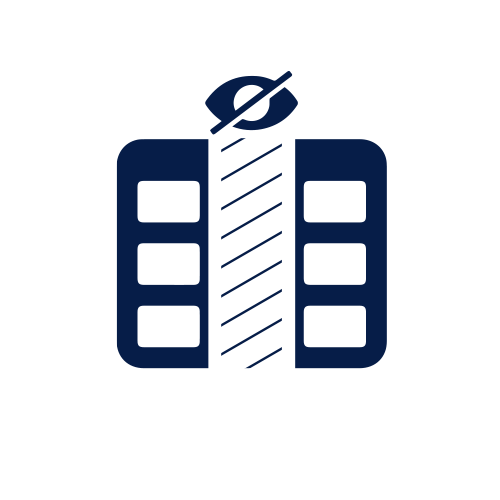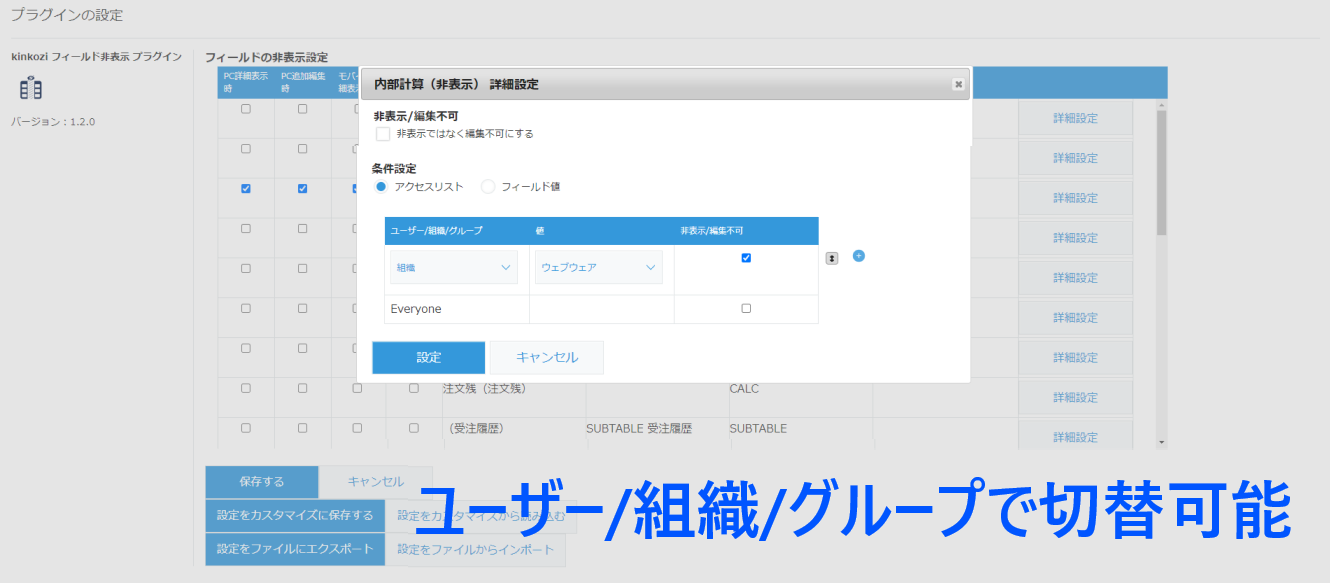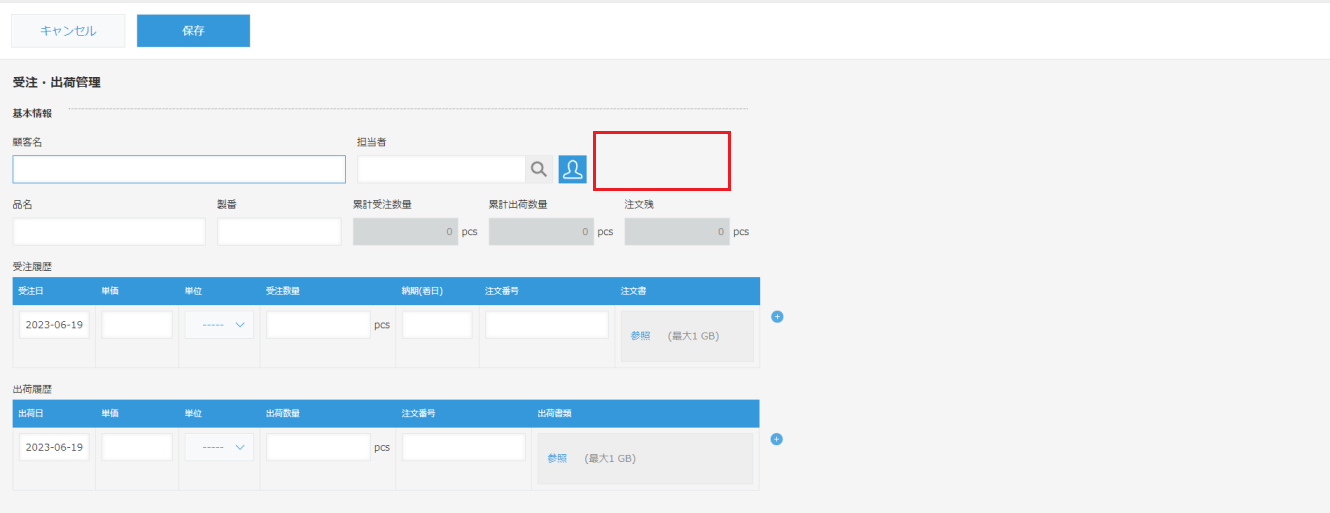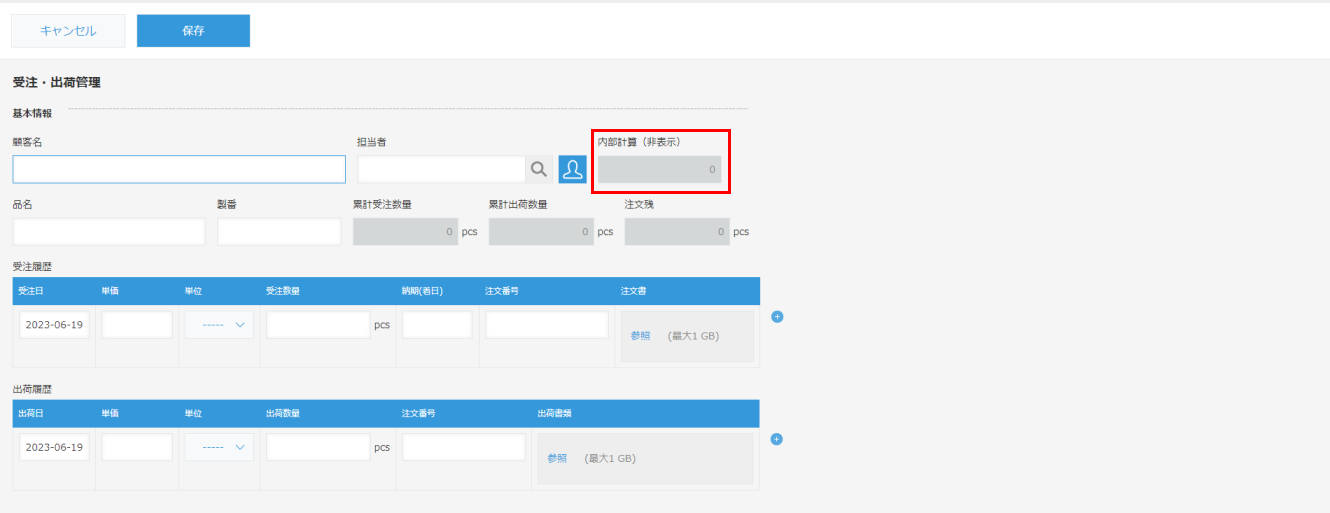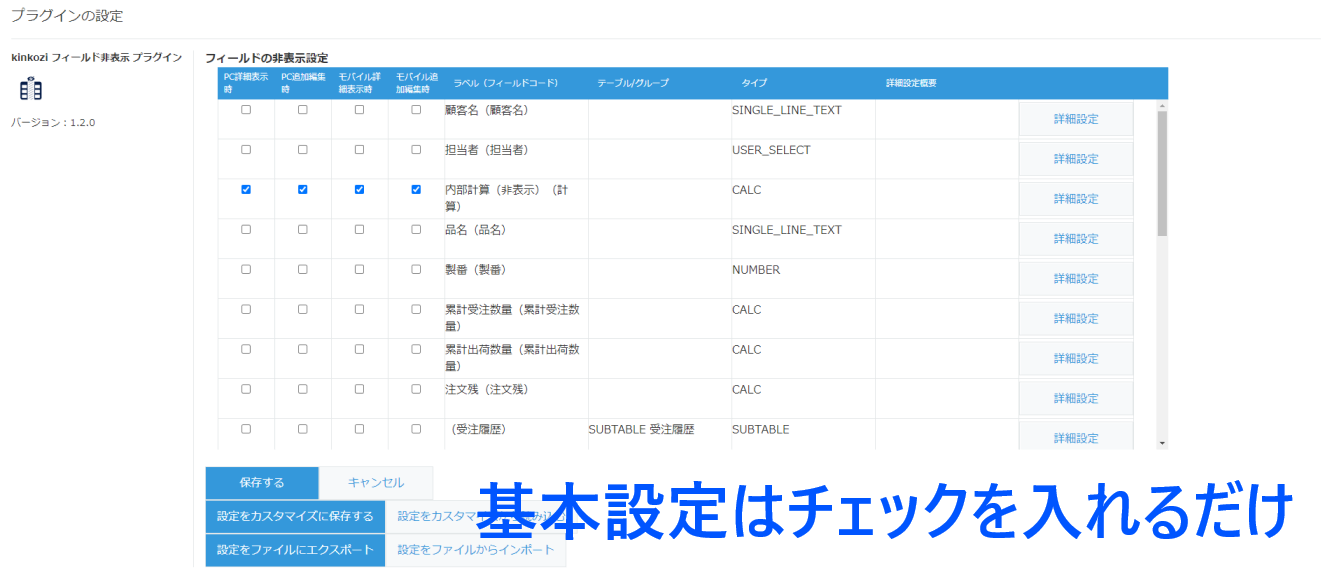ニュース
View more目次
特徴 ¶
フィールド非表示プラグインは、レコード追加/編集画面、レコード詳細画面で指定のフィールドを非表示/編集不可にします。
-
レコード追加/編集画面、レコード詳細画面でそれぞれ非表示/編集不可にするフィールドを指定できます。
レコード詳細画面で非表示に設定されたフィールドはレコード一覧画面、レコード印刷画面でも非表示になります。
編集不可に設定したフィールドはレコード一覧画面での編集時にも編集不可となります。 - PC画面、モバイル画面についても、それぞれ非表示/編集不可にするフィールドを指定できます。
- ユーザーおよびユーザーの所属するグループや組織によって、非表示/編集不可を制御することができます。
- 別のフィールドの値によって非表示/編集不可を制御することができます。
- グループ単位、テーブル(サブテーブル)単位の非表示/編集不可も可能です。
- テーブル内の特定のフィールドを非表示/編集不可にすることも可能です。
- 多言語対応(日本語、English(US)、中文(简体)、中文(簡體)、Español、Português(Brasil)、ไทย)
- 見かけ上非表示としているため、ページのHTMLを見ることでデータを見ることができます。
- 見かけ上編集不可としているため、ページのHTMLを操作することで編集することができます。
- レコード一覧画面での編集時における編集不可設定されたフィールドについて
フィールド値による条件で「文字列(複数行)」「リンク」が設定されている場合は、レコード一覧画面での編集時に「文字列(複数行)」「リンク」フィールドの値を変更してもレコードを保存するまで編集不可設定が反映されません。
機能¶
■フィールドの非表示/編集不可¶
レコード追加/編集画面、レコード詳細画面の画面ごとにフィールドの非表示/編集不可が指定できます。
例えば、計算や帳票出力のためだけに用意された入力や表示が不要なフィールドなどを非表示にして、画面をすっきりさせることができます。
PC画面、モバイル画面ごとにも指定できるため、モバイル画面では入力できる項目を減らしたいなどの要望にも柔軟に対応できます。
尚、レコード詳細画面で非表示に設定されたフィールドはレコード一覧画面、レコード印刷画面でも非表示になります。
■条件によるフィールドの非表示/編集不可¶
ユーザーおよびユーザーの所属するグループや組織、または、別のフィールド値によって非表示/編集不可を制御することができます。
kintone の フィールドのアクセス権設定の機能では、ユーザーおよびユーザーの所属するグループや組織に対して閲覧/編集の制御ができますが、テーブル内のフィールドに関しては制御ができません。
本プラグインを使用することによりテーブル内のフィールドに関しても非表示/編集不可を制御することができます。
(ただし、kintone の フィールドのアクセス権設定とは違い、見かけ上非表示/編集不可としているため、ページのHTMLを見たり操作することによって閲覧/編集ができてしまいます)
フィールド値による非表示/編集不可の制御では、複数の条件を指定することができます。「すべての条件を満たす」「いずれかの条件を満たす」も選択でき、とても柔軟な条件設定を行うことができます。
条件に設定されたフィールド値が変更されると、リアルタイムに条件を判定し、非表示/編集不可の切り替えを行います。
テーブル外のフィールドについては、テーブル内のフィールドを条件として設定できません。また、テーブル内のフィールドについては、別テーブル内のフィールドを条件として設定できません。
条件に設定可能なフィールドと比較演算子を以下に示します。
| 条件に設定できるフィールド | 比較演算子 | 備考 |
|---|---|---|
| 文字列(1行) |
=(等しい)
≠(等しくない)
次のキーワードを含む
次のキーワードを含まない
|
フィールド値が未入力を判定したい場合、条件値は設定しないようにします。
例: フィールド値が未入力のときは非表示/編集不可にする場合
比較演算子: "=(等しい)、条件値: 未設定
|
| 文字列(複数行) |
次のキーワードを含む
次のキーワードを含まない
|
フィールド値が未入力を判定したい場合、条件値は設定しないようにします。
例: フィールド値が未入力のときは非表示/編集不可にする場合
比較演算子: 次のキーワードを含む、条件値: 未設定
|
| 数値 |
=(等しい)
≠(等しくない)
≦(以下)
<(より小さい)
≧(以上)
>(より大きい)
|
条件値は未設定(空文字)か数値である必要があります。
フィールド値が未入力を判定したい場合、条件値は設定しないようにします。
例: フィールド値が未入力のときは非表示/編集不可にする場合
比較演算子: =(等しい)、条件値: 未設定
|
| 計算 |
=(等しい)
≠(等しくない)
≦(以下)
<(より小さい)
≧(以上)
>(より大きい)
|
条件値はフィールドに対応した数値または 日時、日付、時刻、時間(kintone の表示形式)である必要があります。
|
| ラジオボタン |
=(等しい)
≠(等しくない)
次のキーワードを含む
次のキーワードを含まない
|
|
| ドロップダウン |
=(等しい)
≠(等しくない)
次のキーワードを含む
次のキーワードを含まない
|
フィールド値が空を判定したい場合、条件値は設定しないようにします。
例: フィールド値が未入力のときは非表示/編集不可にする場合
比較演算子: =(等しい)、条件値: 未設定
|
| チェックボックス |
次のキーワードを含む
次のキーワードを含まない
|
フィールド値が未入力を判定したい場合、条件値は設定しないようにします。
例: フィールド値が未入力のときは非表示/編集不可にする場合
比較演算子: 次のキーワードを含む、条件値: 未設定
|
| 複数選択 |
次のキーワードを含む
次のキーワードを含まない
|
フィールド値が未入力を判定したい場合、条件値は設定しないようにします。
例: フィールド値が未入力のときは非表示/編集不可にする場合
比較演算子: 次のキーワードを含む、条件値: 未設定
|
| 日付 |
=(等しい)
≠(等しくない)
≦(以前)
<(より前)
≧(以降)
>(より後)
|
条件値は未設定(空文字)か日付(kintone の表示形式)である必要があります。
フィールド値が空を判定したい場合、条件値は設定しないようにします。
例: フィールド値が空のときは非表示/編集不可にする場合
比較演算子: =(等しい)、条件値: 未設定
|
| 時刻 |
=(等しい)
≠(等しくない)
≦(以前)
<(より前)
≧(以降)
>(より後)
|
条件値は未設定(空文字)か時刻(kintone の表示形式)である必要があります。
フィールド値が空を判定したい場合、条件値は設定しないようにします。
例: フィールド値が空のときは非表示/編集不可にする場合
比較演算子:=(等しい)、条件値: 未設定
|
| 日時 |
=(等しい)
≠(等しくない)
≦(以前)
<(より前)
≧(以降)
>(より後)
|
条件値は未設定(空文字)か日時(kintone の表示形式)である必要があります。
フィールド値が空を判定したい場合、条件値は設定しないようにします。
例: フィールド値が空のときは非表示/編集不可にする場合
比較演算子: =(等しい)、条件値: 未設定
|
| リンク |
=(等しい)
≠(等しくない)
次のキーワードを含む
次のキーワードを含まない
|
フィールド値が空を判定したい場合、条件値は設定しないようにします。
例: フィールド値が未入力のときは非表示/編集不可にする場合
比較演算子: =(等しい)、条件値: 未設定
|
| リッチエディター |
次のキーワードを含む
次のキーワードを含まない
|
フィールド値が未入力を判定したい場合、条件値は設定しないようにします。
例: フィールド値が未入力のときは非表示/編集不可にする場合
比較演算子: 次のキーワードを含む、条件値: 未設定
|
| ユーザー選択 |
次を含む
次を含まない
|
フィールド値が空を判定したい場合、条件値は設定しないようにします。
例: フィールド値が未入力のときは非表示/編集不可にする場合
比較演算子: 次を含む、条件値: 未設定
|
| 組織選択 |
次を含む
次を含まない
|
フィールド値が空を判定したい場合、条件値は設定しないようにします。
例: フィールド値が未入力のときは非表示/編集不可にする場合
比較演算子: 次を含む、条件値: 未設定
|
| グループ選択 |
次を含む
次を含まない
|
フィールド値が空を判定したい場合、条件値は設定しないようにします。
例: フィールド値が未入力のときは非表示/編集不可にする場合
比較演算子: 次を含む、条件値: 未設定
|
| レコード番号 |
=(等しい)
≠(等しくない)
≦(以下)
<(より小さい)
≧(以上)
>(より大きい)
|
条件値は数値である必要があります。アプリコードを設定した場合でも数値部分で判定します。
|
| 作成者 |
=(等しい)
≠(等しくない)
|
|
| 更新者 |
=(等しい)
≠(等しくない)
|
|
| 作成日時 |
=(等しい)
≠(等しくない)
≦(以前)
<(より前)
≧(以降)
>(より後)
|
条件値は日時(kintone の表示形式)である必要があります。
|
| 更新日時 |
=(等しい)
≠(等しくない)
≦(以前)
<(より前)
≧(以降)
>(より後)
|
条件値は日時(kintone の表示形式)である必要があります。
|
| ステータス |
=(等しい)
≠(等しくない)
|
条件値はステータス名である必要があります。
|
| 作業者 |
次を含む
次を含まない
|
フィールド値が空を判定したい場合、条件値は設定しないようにします。
例: フィールド値が未入力のときは非表示/編集不可にする場合
比較演算子: 次を含む、条件値: 未設定
|
| カテゴリー |
次のキーワードを含む
次のキーワードを含まない
|
フィールド値が未入力を判定したい場合、条件値は設定しないようにします。
例: フィールド値が未入力のときは非表示/編集不可にする場合
比較演算子: 次のキーワードを含む、条件値: 未設定
|
■レコード一覧画面での非表示について¶
レコード詳細画面で非表示に設定されたフィールドはレコード一覧でも非表示になります。テーブル内フィールドを非表示設定した場合でも、レコード一覧画面におけるテーブル表示ではフィールドは非表示となります。
ただし以下のフィールドの場合は非表示になりません。
- フィールド値による非表示条件が設定されているフィールドの場合
- グループ内のフィールドで、グループに対する非表示設定によって非表示となっているフィールドの場合
レコード一覧画面で非表示となったフィールドは、一覧編集画面においても非表示となります。
使い方¶
設定画面(条件設定なしで非表示の場合)¶
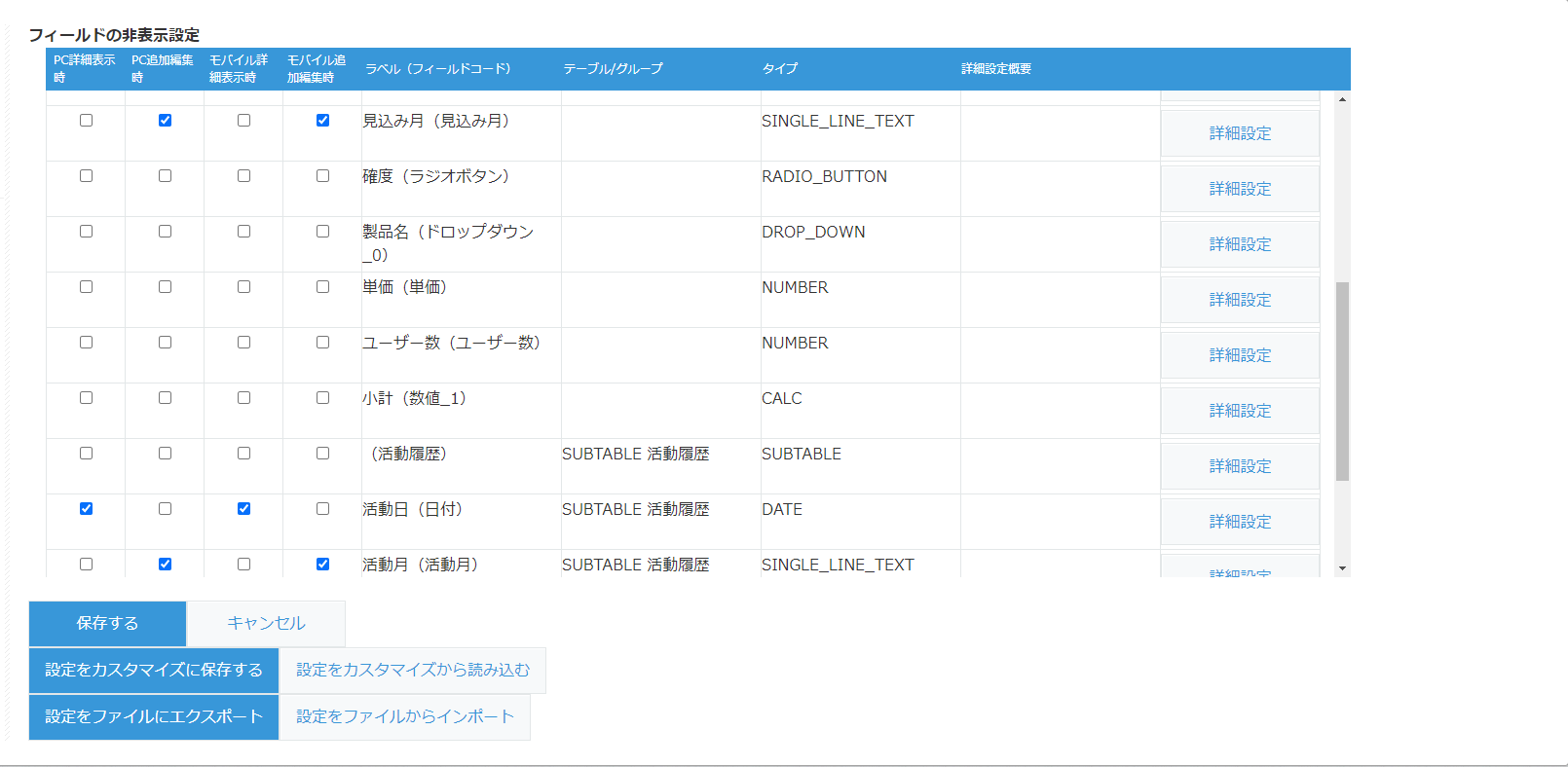
設定画面を開くと、フィールドの一覧が表示されます。
PCレコード詳細画面、PCレコード追加/編集画面、モバイルレコード詳細画面、モバイルレコード追加/編集画面で非表示したいフィールドにそれぞれチェックを入れます。
条件を設定せずに非表示にする場合の設定はこれだけになります。保存ボタンを押して設定を保存します。
設定画面のボタンについてはこちらをご覧ください。
レコード追加画面 / レコード編集画面(条件設定なしで非表示の場合)¶
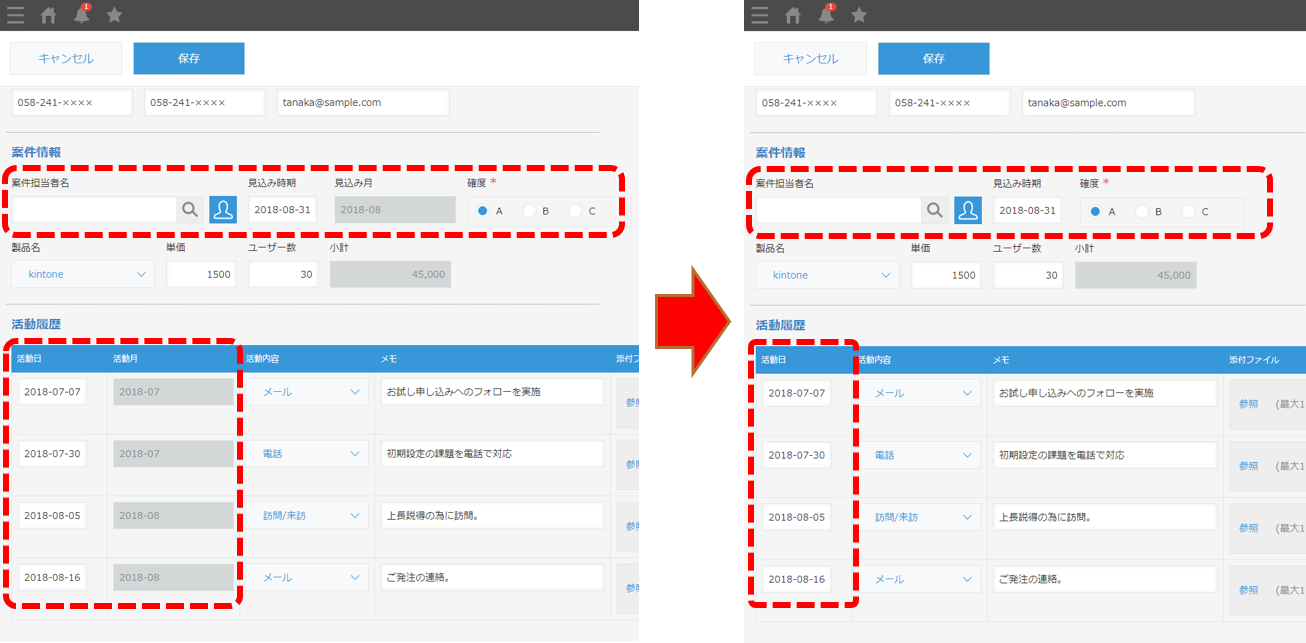
レコード追加/編集画面で非表示に設定したフィールドが表示されなくなります。
レコード詳細画面(条件設定なしで非表示の場合)¶
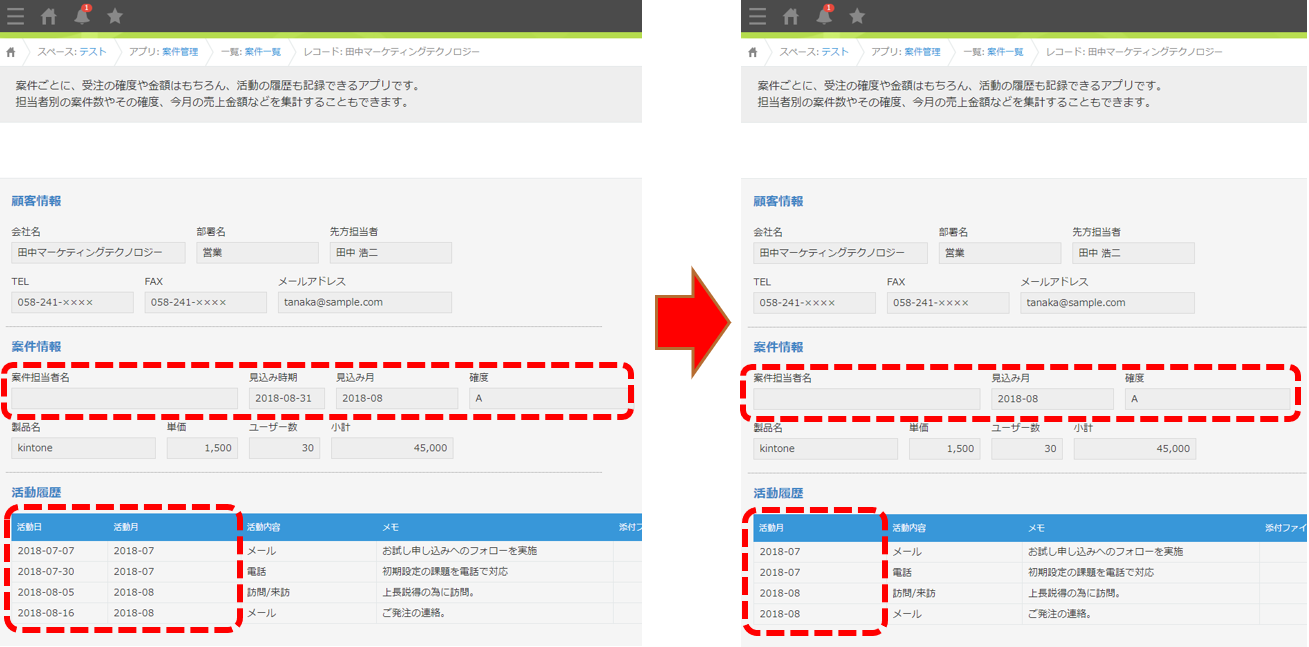
レコード詳細画面で非表示に設定したフィールドが表示されなくなります。
設定画面(条件設定/編集不可設定)¶
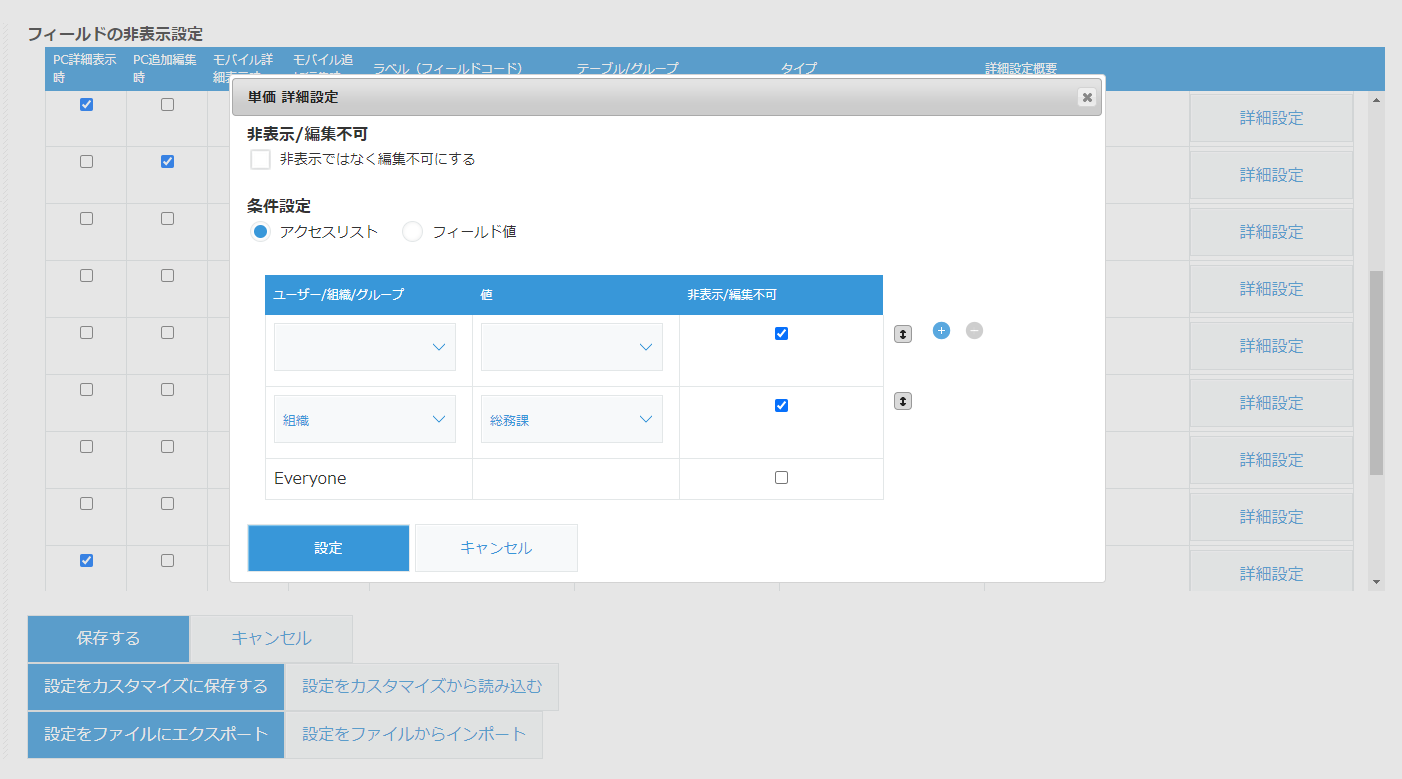
設定画面のフィールドの一覧の「詳細設定」ボタンを押すと詳細設定のポップアップが表示されます。
「非表示ではなく編集不可にする」チェックボックスにより、フィールドの非表示と編集不可の切り替えができます。
条件設定は「アクセスリスト」と「フィールド値」のどちらかを選択して設定します。
アクセスリストでは、ユーザー/組織/グループとその値を選択します。「非表示/編集不可」のチェックボックスで、設定した項目で非表示/編集不可の有効/無効を設定します。
上図の設定の場合は、「総務課に属するユーザーだけこのフィールドが非表示になる」ということになります。
ユーザーが設定された複数の条件に一致する場合は、上に設定された条件の方が優先されます。ドラッグアンドドロップで設定行の入れ替えを行うことができます。
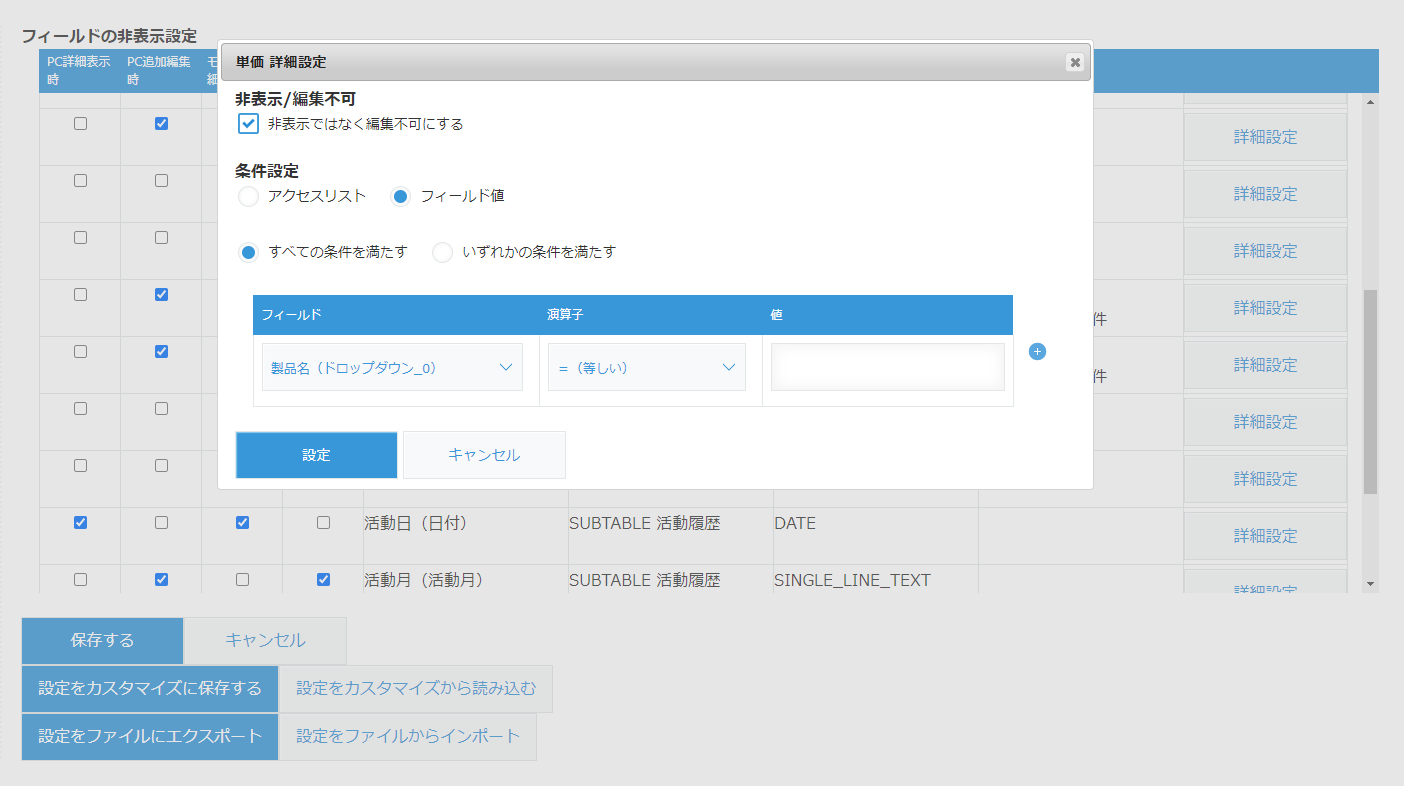
条件設定の「フィールド値」を選択すると、フィールド値の条件入力画面に切り替わります。
上図の設定の場合は、「単価フィールドは、製品名フィールドが未入力の場合は編集不可」ということになります。
フィールドが未入力という条件の場合、「値」の設定値は空欄にします。
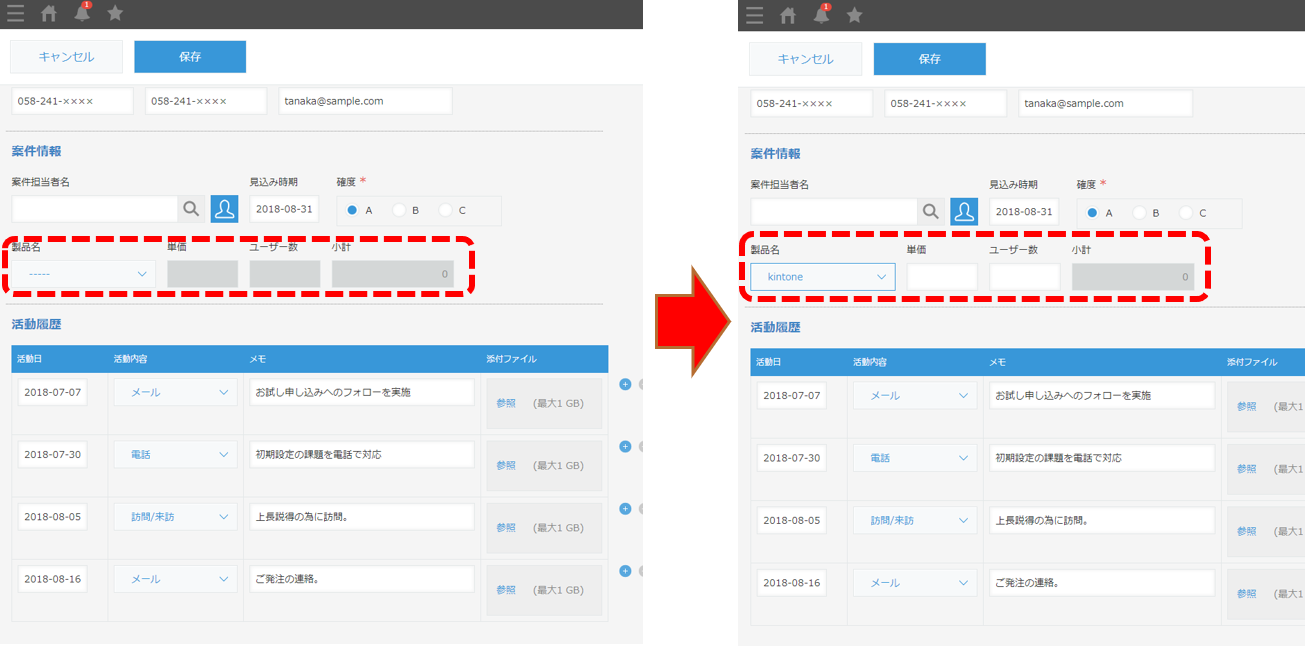
上図は「単価フィールドとユーザー数フィールドは、製品名フィールドが未入力の場合は編集不可」と設定した場合の挙動を示します。 製品名フィールドに値を入力すると、単価フィールドとユーザー数フィールドは編集可能になります。
関連ブログ¶
まずは、30日間無料お試し
プラグインをダウンロードしてkintoneで使用開始してから30日間無料ですべての機能をご試用いただけます。